软件介绍
typora是一款非常受欢迎且功能强大的Markdown编辑器,具有功能之强大、设计之冷静、体验之美妙、理念之先进的一众优点,可能就有小伙伴会有疑问什么是Markdown ,小编就在这里简单的给大家介绍一下,Markdown 是用来编写结构化文档的一种纯文本格式,它使我们在双手不离开键盘的情况下,可以对文本进行一定程度的格式排版,但值得注意的是目前为止还没有一个权威机构对Markdown的语法进行规范,因此也就导致语法各不相同,其中目前比较被认可的是GFM标准,今天小编带来的这款typora主要也是使用这款GFM标准。而在功能方便这款软件也是非常的强大,首先这款软件删除了预览窗口、模式切换程序、标记源代码的语法符号以及所有其他不必要的干扰,将它们替换为真正的实时预览功能,以帮助用户专注于内容本身。同时还提供了文件树面板和文件列表面板,让用户可以更加轻松的管理文件,另外typora的图片插入功能是广受好评,因为Markdown 原生不太注重图片插入的功能,而软件的这个功能就完美的弥补了此缺陷。除此之外,软件支持导出或导入更多格式,包括docx,OpenOffice,LaTeX,MediaWiki,Epub等文件格式,感兴趣的朋友可以来本站下载使用。
ps:本次小编带来的是typora破解版,附带的破解文件可完美的激活软件,下文还附带详细的安装使用教程,供大家参考,希望可以帮助到大家。
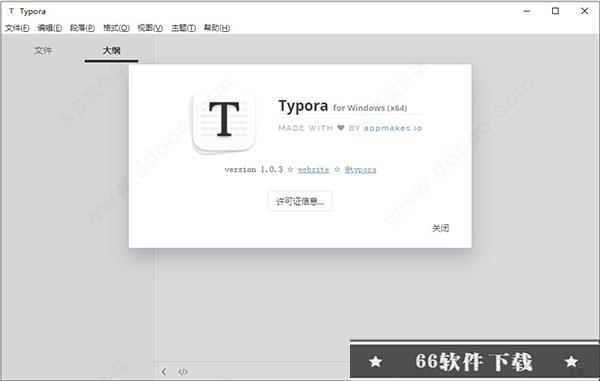

2、双击exe文件,选择软件的安装路径,一般情况下选择默认
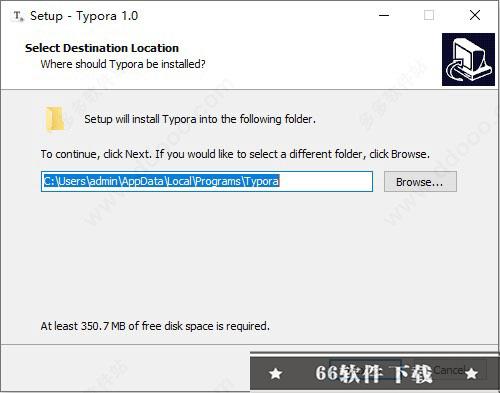
3、取消勾选,点击finish
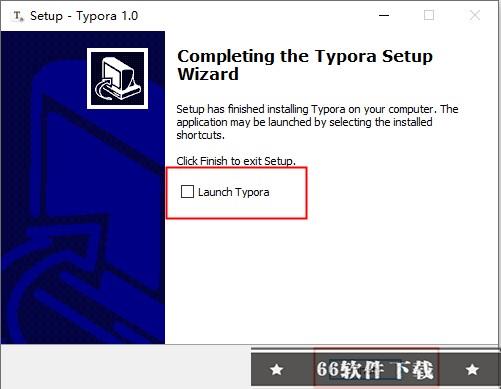
4、将crack破解文件夹里的【app.asar】复制到软件安装路径下的【resources】文件夹内替换原文件
文件路径【C:\Users\admin\AppData\Local\Programs\Typora\resources】
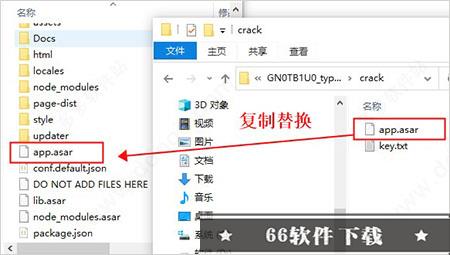
5、打开软件,点击输入序列号
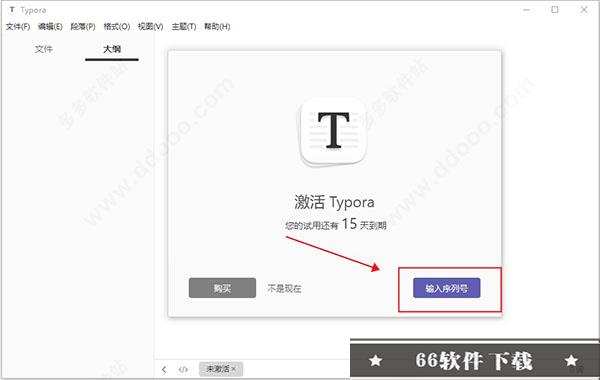
6、输入邮箱,然后将crack破解文件夹内的序列号复制输入,再点击激活
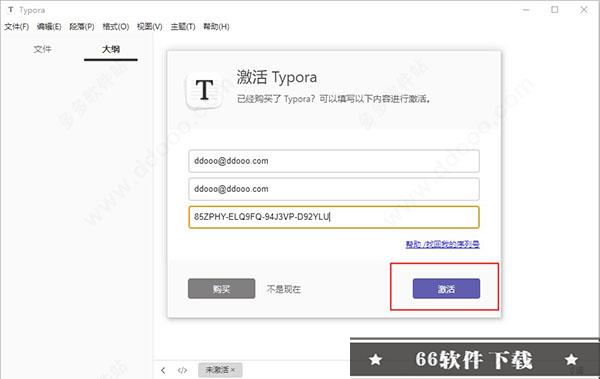
7、激活成功,以上就是typora破解版安装教程

将给你作为一个读者和作家的无缝体验。它删除了预览窗口、模式切换程序、标记源代码的语法符号以及所有其他不必要的干扰。将它们替换为真正的实时预览功能,以帮助您专注于内容本身。
二、整理文件
提供文件树面板和文章(文件列表)面板,使您可以轻松管理文件。文件在文件夹上组织,允许您使用自己的云服务(如Dropbox)同步文档。
三、大纲面板
文档的大纲结构将在大纲面板中提取,这使您可以快速浏览文档并单击跳转到任何部分
四、导入 & 导出
带有书签的PDF可以通过typora生成。通过Pandoc的集成,可以导出或导入更多格式,包括docx,OpenOffice,LaTeX,MediaWiki,Epub等。
五、字数
查看文档以单词,字符,行或阅读分钟为单位的大小。
六、对焦模式和打字模式
对焦模式可帮助您仅通过模糊其他线条来关注当前线条。打字机模式将始终确保当前活动线位于窗口中间。
七、自动配对
自动完成一对括号和引号,如代码编辑器。此外,还提供了一个选项来自动配对降价符号,如*或_
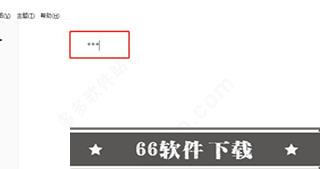
2、在编辑区域,键入”---“
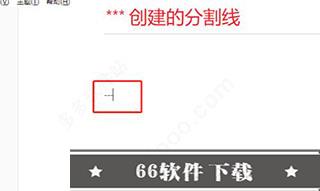
3、在编辑区域,键入”___“
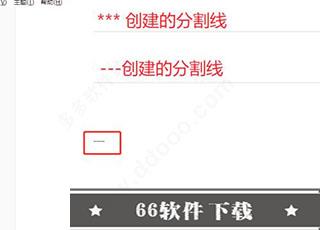
4、点击菜单”段落“ -> ”水平分割线“,也可以生成分割线
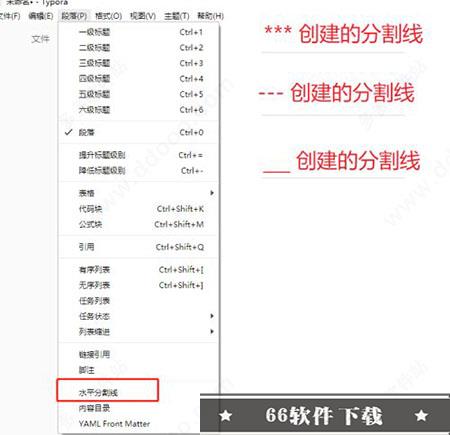
5、下图是 4 种生成分割线的样例

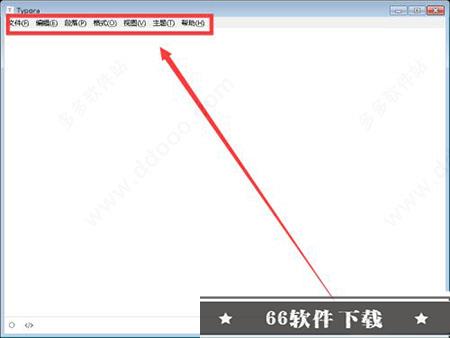
2、点击视图菜单,选择大纲视图,左侧显示文件和大纲
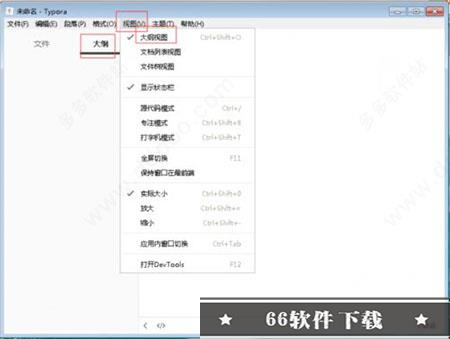
3、接着利用段落的标签,添加系统说明的模块(一级、二级和三级标题)
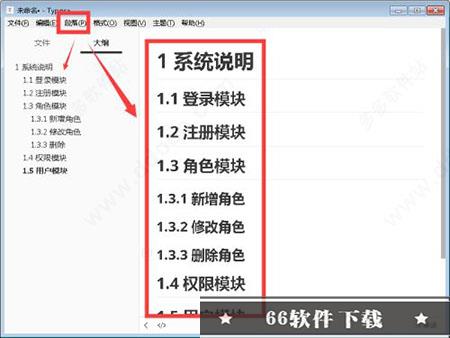
4、点击视图菜单,然后选择代码模式,这时切换到代码模式
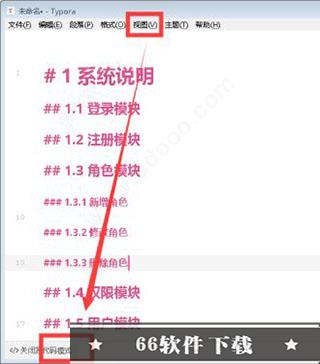
5、添加和设置完毕,保存为后缀名为md文件,类型为Markdown文件
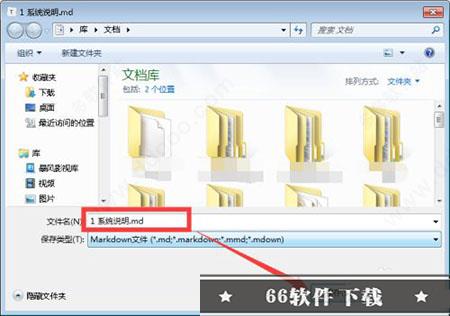
6、还可以将这个文件导出为pdf、word、html等格式,选择导出为PDF格式

一般 Markdown 编辑器界面都是两个窗口,左边是 Markdown 源码,右边是效果预览。有时一边写源码,一边看效果,确实有点不便。但是使用软件可以实时的看到渲染效果,而且是在同一个界面,所见即所得。
2、扩展语法
使用的是 GitHub 风格的 Markdown 语法,扩展了任务列表、表格、表情符号、数学公式、代码高亮等常用功能。
3、快捷操作
对几乎所有 Markdown 语法都提供了快捷操作,通过菜单栏的 Paragraph 和 Format 中的功能可以快速设置标记语法,一些常用的操作都有快捷键,用起来非常高效。
4、简单漂亮
不光界面简单,操作也不复杂,上手非常容易。默认支持 6 种主题,可随意切换,好看而且好用;
5、导出 PDF
带有书签的 PDF 可以通过 Typora 生成。 通过 Pandoc 的集成,可以导出或导入更多格式,包括 docx,OpenOffice,LaTeX,MediaWiki,Epub 等。
6、大的恢复功能
对于任何不正常操作导致的文件未保存就关闭,提供了强大的缓存机制,它会在不正常关闭前保存一份副本到缓存目录,所以,一般情况下,你的文件都可以恢复。
7、图片拖拽
这点和简书如出一辙,对于无论是本地图片还是网络图片,只要拖拽进编辑器,自动生成 Markdown 格式。
8、跨平台
支持 macOS、Windows 和 Linux 系统。
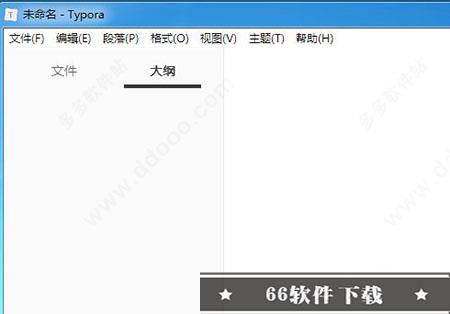
2、在右侧编辑器光标处右键 插入 -- 图像
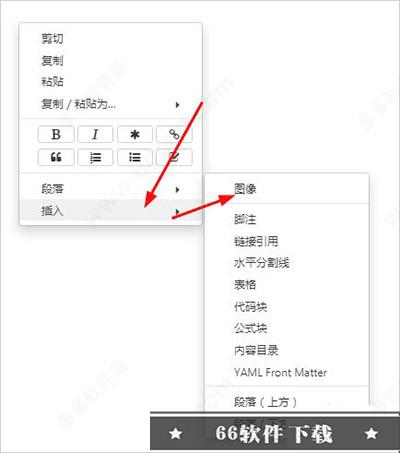
3、插入图像后编辑区如下图所示,其实和插入链接的类似,只是在中括号前多了个感叹号,也可以不通过右键插入的方式,只能输入这个格式:![]()
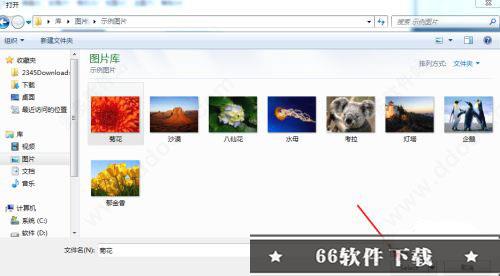
4、点击上一步中打开文件夹图标,找到本地一张图片,点击选择
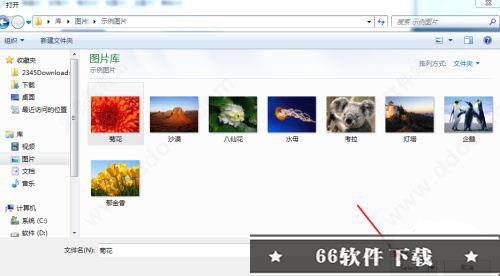
5、这样在编辑器就插入了一张图片
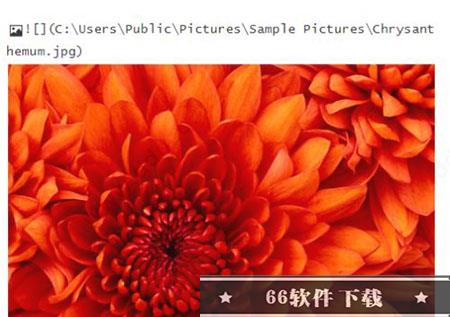
6、还需要在中括号写文字,作为图片描述
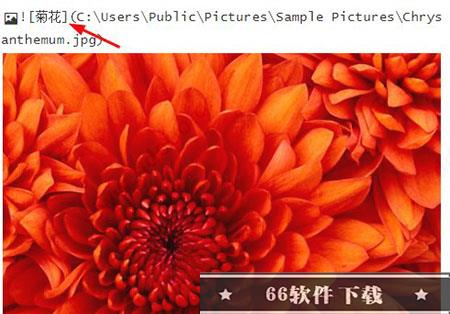
7、回车后,查看效果,就只有插入的图片了

8、点击视图 -- 开发者工具,查看插入图片的源代码吗,如下图所示

2、斜体、加粗、插入图片、引用、插入图片、代码、表格、有序列表等等操作就在你敲完代码的一瞬间通通魔法般地“变成现实”,你在编辑器上看到的直接就是 Markdown 最终的排版效果了,这种行云流水般的写作体验真的非常非常的棒!
3、支持代码块的语法高亮(开发者的福音),对于表格、数学公式这些 MD 里比较难以输入的元素,也提供了相当方便的辅助;支持键盘快捷键;也提供了导出 Markdown 到 HTML 和 PDF 的功能。
4、如果你的文章里用到一、二、三、四级标题等,界面右上角的「Outline」按钮也能自动为你的文章生成「大纲目录」。对,这一点不仅对作者有用,对于 MD 的「读者」来说也是非常方便的功能,再加上 Typora「一体化」的窗口,关联了 .MD 格式直接双击打开就能阅读 Markdown 文件,没有任何多余的功能,作为一款「纯粹的 Markdown 阅读器」也是非常实用的。
ps:本次小编带来的是typora破解版,附带的破解文件可完美的激活软件,下文还附带详细的安装使用教程,供大家参考,希望可以帮助到大家。
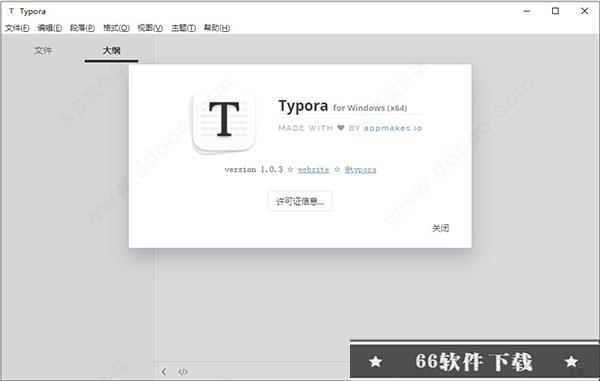
typora破解版安装教程
1、在本站下载得到软件源程序及crack破解文件夹
2、双击exe文件,选择软件的安装路径,一般情况下选择默认
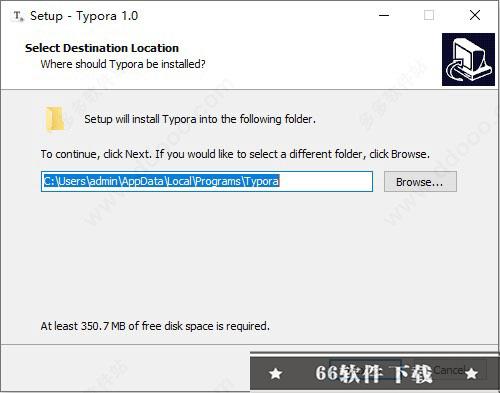
3、取消勾选,点击finish
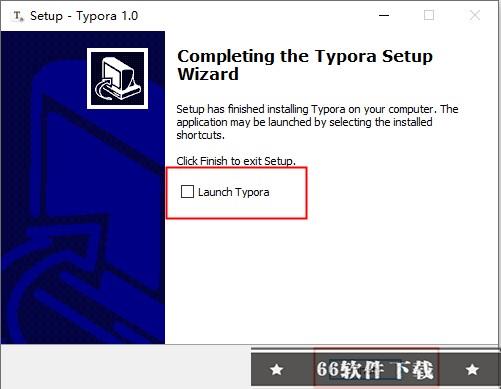
4、将crack破解文件夹里的【app.asar】复制到软件安装路径下的【resources】文件夹内替换原文件
文件路径【C:\Users\admin\AppData\Local\Programs\Typora\resources】
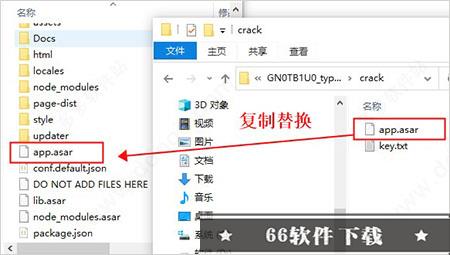
5、打开软件,点击输入序列号
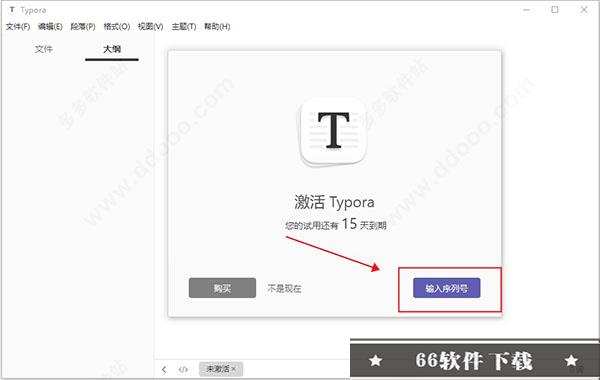
6、输入邮箱,然后将crack破解文件夹内的序列号复制输入,再点击激活
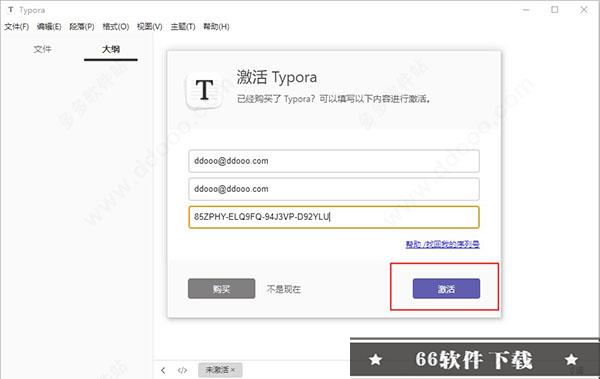
7、激活成功,以上就是typora破解版安装教程

软件特点
一、读 & 写将给你作为一个读者和作家的无缝体验。它删除了预览窗口、模式切换程序、标记源代码的语法符号以及所有其他不必要的干扰。将它们替换为真正的实时预览功能,以帮助您专注于内容本身。
二、整理文件
提供文件树面板和文章(文件列表)面板,使您可以轻松管理文件。文件在文件夹上组织,允许您使用自己的云服务(如Dropbox)同步文档。
三、大纲面板
文档的大纲结构将在大纲面板中提取,这使您可以快速浏览文档并单击跳转到任何部分
四、导入 & 导出
带有书签的PDF可以通过typora生成。通过Pandoc的集成,可以导出或导入更多格式,包括docx,OpenOffice,LaTeX,MediaWiki,Epub等。
五、字数
查看文档以单词,字符,行或阅读分钟为单位的大小。
六、对焦模式和打字模式
对焦模式可帮助您仅通过模糊其他线条来关注当前线条。打字机模式将始终确保当前活动线位于窗口中间。
七、自动配对
自动完成一对括号和引号,如代码编辑器。此外,还提供了一个选项来自动配对降价符号,如*或_
Typora如何创建分割线
1、在编辑区域,键入”***“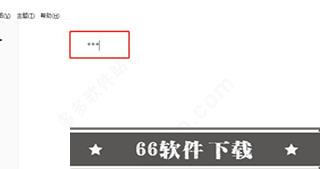
2、在编辑区域,键入”---“
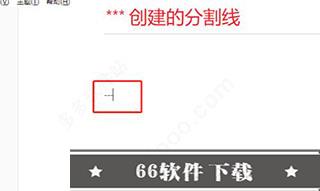
3、在编辑区域,键入”___“
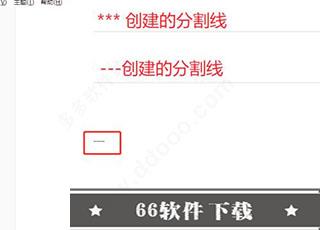
4、点击菜单”段落“ -> ”水平分割线“,也可以生成分割线
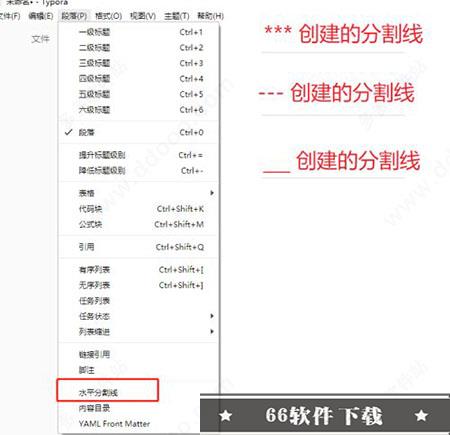
5、下图是 4 种生成分割线的样例

typora基础操作
1、打开软件或通过快捷方式打开工具,查看相关菜单和操作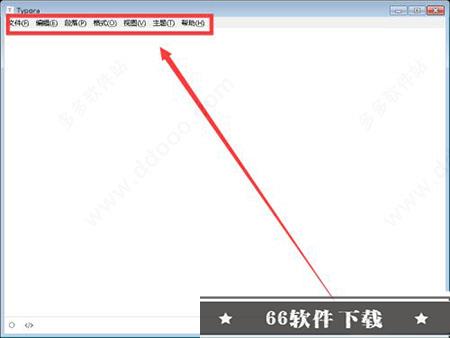
2、点击视图菜单,选择大纲视图,左侧显示文件和大纲
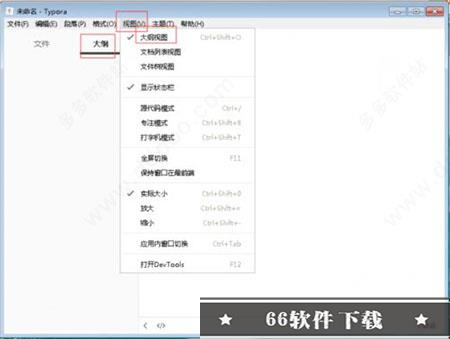
3、接着利用段落的标签,添加系统说明的模块(一级、二级和三级标题)
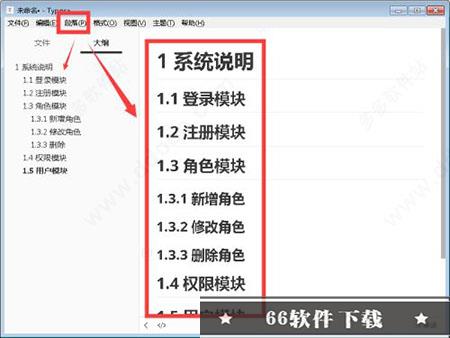
4、点击视图菜单,然后选择代码模式,这时切换到代码模式
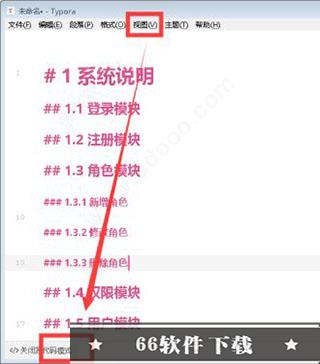
5、添加和设置完毕,保存为后缀名为md文件,类型为Markdown文件
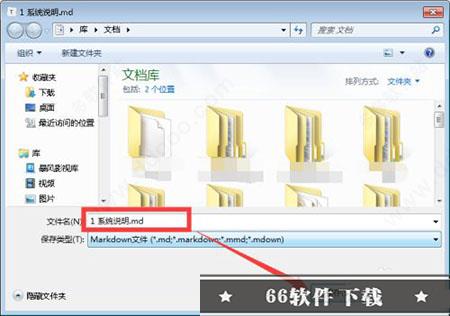
6、还可以将这个文件导出为pdf、word、html等格式,选择导出为PDF格式

软件亮点
1、实时预览一般 Markdown 编辑器界面都是两个窗口,左边是 Markdown 源码,右边是效果预览。有时一边写源码,一边看效果,确实有点不便。但是使用软件可以实时的看到渲染效果,而且是在同一个界面,所见即所得。
2、扩展语法
使用的是 GitHub 风格的 Markdown 语法,扩展了任务列表、表格、表情符号、数学公式、代码高亮等常用功能。
3、快捷操作
对几乎所有 Markdown 语法都提供了快捷操作,通过菜单栏的 Paragraph 和 Format 中的功能可以快速设置标记语法,一些常用的操作都有快捷键,用起来非常高效。
4、简单漂亮
不光界面简单,操作也不复杂,上手非常容易。默认支持 6 种主题,可随意切换,好看而且好用;
5、导出 PDF
带有书签的 PDF 可以通过 Typora 生成。 通过 Pandoc 的集成,可以导出或导入更多格式,包括 docx,OpenOffice,LaTeX,MediaWiki,Epub 等。
6、大的恢复功能
对于任何不正常操作导致的文件未保存就关闭,提供了强大的缓存机制,它会在不正常关闭前保存一份副本到缓存目录,所以,一般情况下,你的文件都可以恢复。
7、图片拖拽
这点和简书如出一辙,对于无论是本地图片还是网络图片,只要拖拽进编辑器,自动生成 Markdown 格式。
8、跨平台
支持 macOS、Windows 和 Linux 系统。
Typora编辑器如何插入图片
1、打开编辑器如下图所示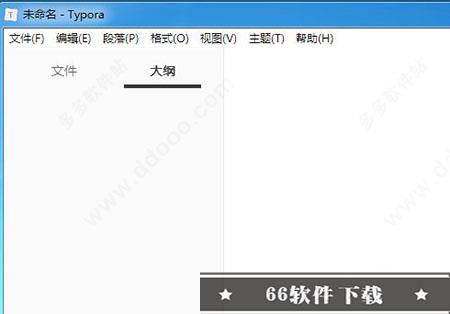
2、在右侧编辑器光标处右键 插入 -- 图像
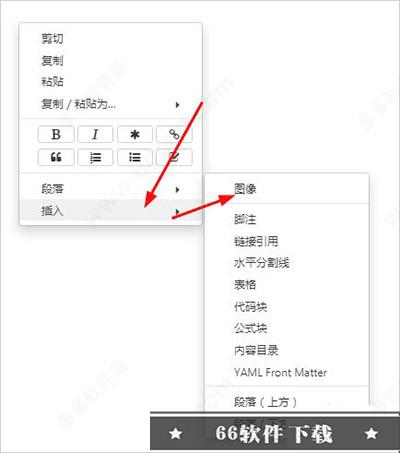
3、插入图像后编辑区如下图所示,其实和插入链接的类似,只是在中括号前多了个感叹号,也可以不通过右键插入的方式,只能输入这个格式:![]()
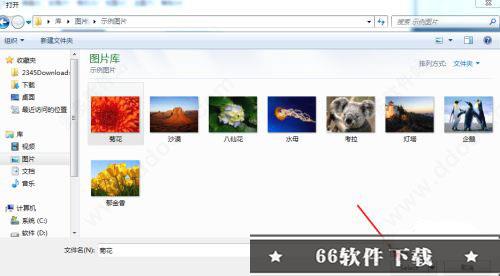
4、点击上一步中打开文件夹图标,找到本地一张图片,点击选择
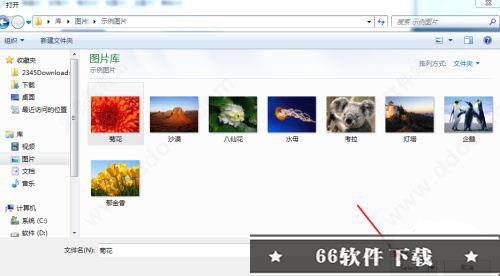
5、这样在编辑器就插入了一张图片
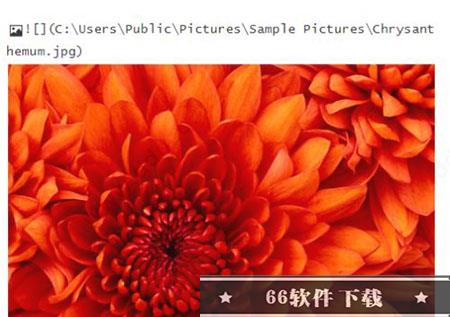
6、还需要在中括号写文字,作为图片描述
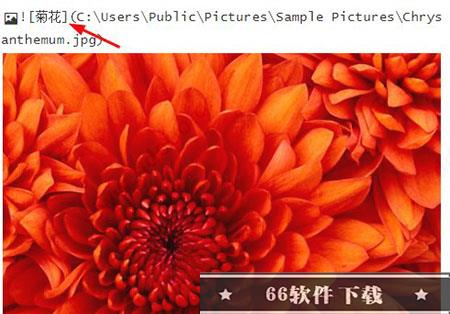
7、回车后,查看效果,就只有插入的图片了

8、点击视图 -- 开发者工具,查看插入图片的源代码吗,如下图所示

软件功能
1、你只需在Typora打字时输入正确的 Markdown 语法标记 (如 ##二级标题、 **粗体**),软件就像触发了键盘快捷键一样,将对应的文字会即时转变为它们应该成为的样子。2、斜体、加粗、插入图片、引用、插入图片、代码、表格、有序列表等等操作就在你敲完代码的一瞬间通通魔法般地“变成现实”,你在编辑器上看到的直接就是 Markdown 最终的排版效果了,这种行云流水般的写作体验真的非常非常的棒!
3、支持代码块的语法高亮(开发者的福音),对于表格、数学公式这些 MD 里比较难以输入的元素,也提供了相当方便的辅助;支持键盘快捷键;也提供了导出 Markdown 到 HTML 和 PDF 的功能。
4、如果你的文章里用到一、二、三、四级标题等,界面右上角的「Outline」按钮也能自动为你的文章生成「大纲目录」。对,这一点不仅对作者有用,对于 MD 的「读者」来说也是非常方便的功能,再加上 Typora「一体化」的窗口,关联了 .MD 格式直接双击打开就能阅读 Markdown 文件,没有任何多余的功能,作为一款「纯粹的 Markdown 阅读器」也是非常实用的。
编辑点评:
:
使用起来很顺手,我从未想过有一个软件能在我刚上手的时候轻松掌握,然后它就做到了,在保证可以零成本上手的情况下,更好地帮助了我在使用过程中遇到的一些难题,这让我非常惊讶,非常惊讶。
特别说明(访问密码: 6777)
历史版本
-
Markdown编辑器 Typora 1.4.7中文破解版(含破解补丁)大小:以文件为准时间:2022-09-22
下载 -
typora破解版 v1.3.8附安装教程大小:75.5M时间:2022-08-04
下载